win10右键加入移动到/复制到项的方法【图文】
更新时间:2017-01-06 09:08:34作者:ujiaoshou
今天要给大家介绍的是这篇win10右键加入移动到/复制到项的方法,下面我给大家介绍具体的解决设置步骤,想了解的用户可以看看。
操作方法如下:
方法一:注册表添加
1、在Cortana搜索栏输入regedit后,按回车键进入注册表编辑器;
2、定位到 HKEY_CLASSES_ROOT\AllFilesystemObjects\shellex\ContextMenuHandlers ;
3、为“移动到”功能新建项,命名为“Move To”(或者其他名称,最好用英文),双击右边“(默认)”,在数值数据中写入:{C2FBB631-2971-11d1-A18C-00C04FD75D13} ;
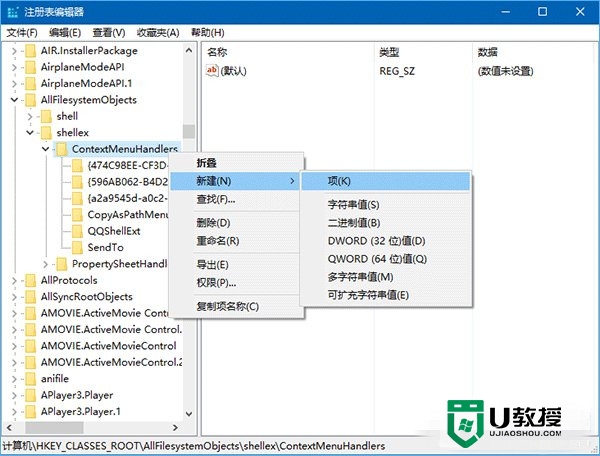
4、为“复制到”功能新建项,命名为“Copy To”(或者其他名称,最好用英文),双击右边“(默认)”,在数值数据中写入:{C2FBB630-2971-11d1-A18C-00C04FD75D13} ;
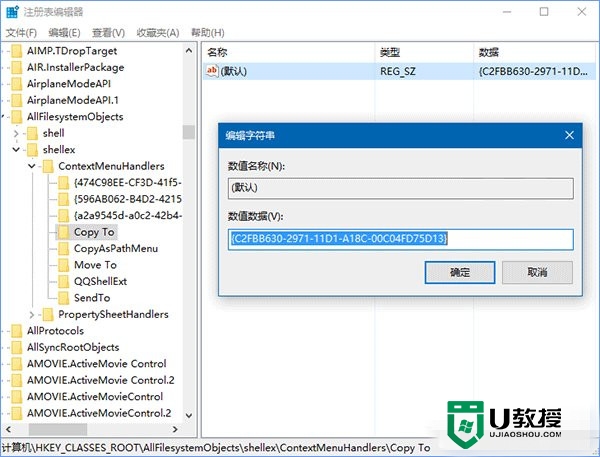
5、进入文件资源管理器或者桌面查看效果。
方法二:软媒魔方添加
1、在软媒魔方中点击“设置大师”;
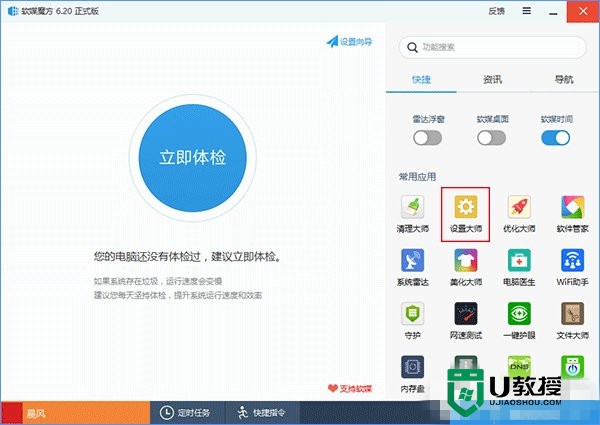
2、点击上方最右侧选项卡“右键菜单”;
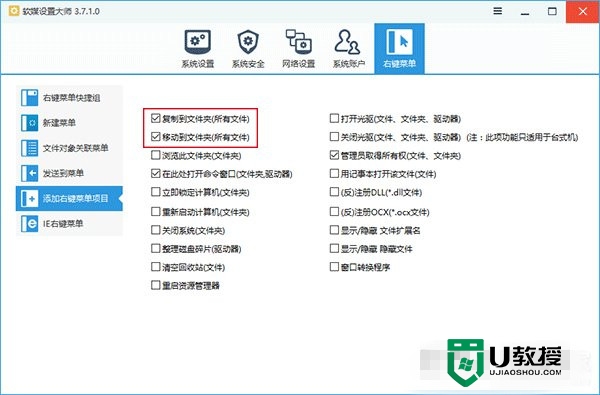
3、勾选“复制到文件夹(所有文件)”和“移动到文件夹(所有文件)”;
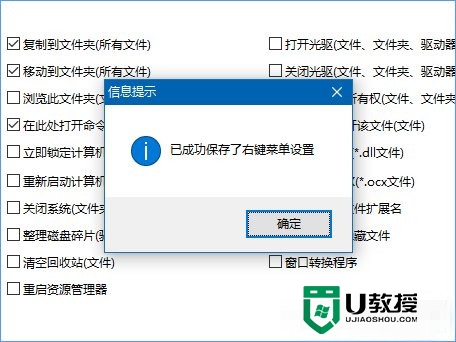
4、点击“应用”并“确定”后生效,可查看效果;
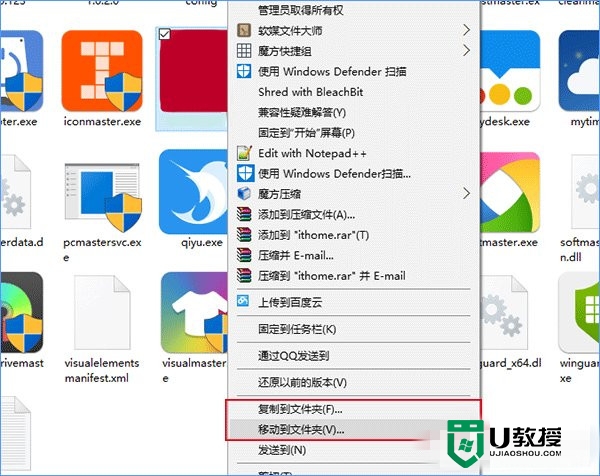
关于【win10右键加入移动到/复制到项的方法】就如上述的步骤所述,几个步骤就能完成设置,还有其他需要了解的问题,或者是想学习u盘启动盘制作工具使用的方法的话,都欢迎上u教授官网查看解决的方法。
win10右键加入移动到/复制到项的方法【图文】相关教程
- win10右键菜单添加“发送到OneDrive”的方法【图文】
- win7系统右键菜单找不到“新建BMP图像”选项的修复方法
- win10系统右键菜单如何添加家庭组项 win10电脑右键菜单加入家庭组选项的方法
- 苹果电脑怎么把文件复制到移动硬盘 苹果电脑如何拷贝文件到移动硬盘
- appdata文件夹可以移到d盘吗?正确的方法把appdata移动到d盘
- 苹果电脑无法复制文件到移动硬盘怎么处理
- 如何把c盘的文件移到d盘?把c盘的文件移到d盘方法
- 如何把c盘的文件移到d盘?把c盘的文件移到d盘方法
- c盘文件怎么转移到d盘 c盘文件怎么移动到别的盘
- 右键没有WinRAR添加到压缩文件解决方法
- 5.6.3737 官方版
- 5.6.3737 官方版
- Win7安装声卡驱动还是没有声音怎么办 Win7声卡驱动怎么卸载重装
- Win7如何取消非活动时以透明状态显示语言栏 Win7取消透明状态方法
- Windows11怎么下载安装PowerToys Windows11安装PowerToys方法教程
- 如何用腾讯电脑管家进行指定位置杀毒图解

